Bagaimana Memperbaiki Masalah Google Docs Periksa Ejaan Tidak Berfungsi
Panduan Pemecahan Masalah / / August 04, 2021
Iklan
Kesalahan ejaan selalu tidak terhindarkan saat Anda mengetik dengan cepat di pengolah kata apa pun. Aplikasi pemrosesan teks online Google Docs dilengkapi dengan mekanisme pemeriksaan ejaan default. Jika Anda mengetik kata yang salah, maka kata itu akan memberi tahu Anda dan memperbaikinya. Terkadang, pengguna mengeluh bahwa pemeriksaan ejaan ini tidak berfungsi di aplikasi. Dalam panduan ini, saya telah menjelaskan cara memperbaikinya.
Sekarang, Anda pasti bertanya-tanya mengapa ini bisa terjadi sejak awal.? Ini mungkin terjadi karena beberapa bug, ekstensi apa pun yang telah Anda instal di browser, internet yang buruk, kesalahan dalam format teks, dll. Ada beberapa solusi yang telah saya daftarkan yang akan dengan mudah perbaiki pemeriksaan ejaan Google Dokumen tidak masalah bekerja.

Google Dokumen Mengalami Kesalahan | Bagaimana memperbaikinya?
Iklan
Daftar isi
-
1 Bagaimana Memperbaiki Masalah Google Docs Periksa Ejaan Tidak Berfungsi
- 1.1 Periksa Pengaturan Bahasa
- 1.2 Kesalahan dalam Format Teks
- 1.3 Menggunakan Browser Berbeda
- 1.4 Cobalah untuk Memperbaiki Ejaan Secara Manual
- 1.5 Hapus Cache dan Data Aplikasi Dokumen [Pengguna Ponsel Cerdas]
- 1.6 Perbarui Aplikasi Google Dokumen [Pengguna Ponsel Cerdas]
- 1.7 Hapus Data Browser Web di PC Anda
- 1.8 Aktifkan Periksa Ejaan di Dokumen
- 1.9 Nonaktifkan Ekstensi di Peramban Anda jika Pemeriksaan Ejaan Google Documents Tidak Berfungsi
Bagaimana Memperbaiki Masalah Google Docs Periksa Ejaan Tidak Berfungsi
Mari kita mulai pemecahan masalah. Sebelum mencoba metode pemecahan masalah apa pun, coba muat ulang halaman Google Docs sekali atau dua kali. Kemudian periksa apakah pemeriksa ejaan berfungsi atau tidak. Mungkin halaman web tidak dimuat dengan benar, yang dapat menyebabkan fungsi aplikasi tidak berfungsi dengan baik.
Periksa Pengaturan Bahasa
Anda harus terlebih dahulu memeriksa apakah Anda telah menyetel bahasa yang benar pada aplikasi Google Docs di PC Anda. Ejaan akan berbeda untuk berbagai bahasa yang digunakan secara global.
- Pergi ke Mengajukan di bilah menu.
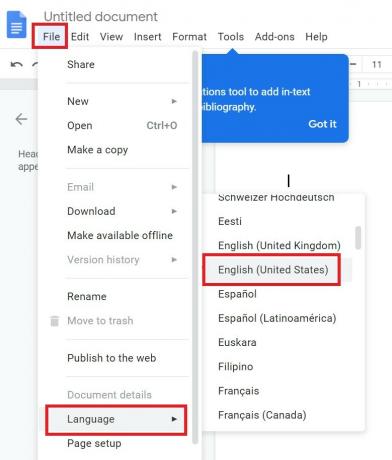
- Lalu kembangkan Bahasa > pilih bahasa pilihan Anda atau periksa apakah itu bahasa yang benar Anda bermaksud untuk membuat file dokumen Anda.
Kesalahan dalam Format Teks
Ini dapat terjadi jika Anda telah menyalin teks ke Google Docs dari sumber lain. Untuk memperbaikinya, inilah yang harus Anda lakukan.
- Klik kanan di bidang teks
- Pilih Tempel tanpa pemformatan [Coba gunakan pintasan Ctrl + Shift + V]
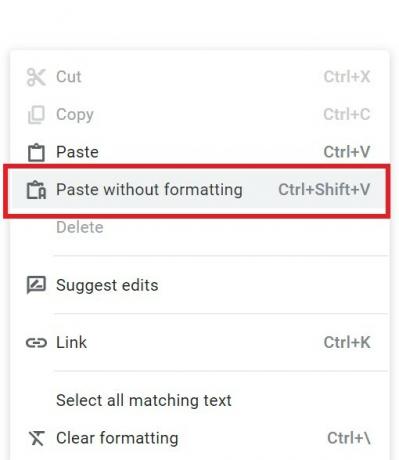
- Kemudian, tempel lagi teks yang Anda salin ke Google Doc.
Menggunakan Browser Berbeda
Sekarang, tidak ada alasan pasti mengapa mekanisme pemeriksa ejaan Google Docs ini tidak akan berfungsi di browser mana pun. Ini mungkin terjadi karena bug sementara. Biasanya, kebanyakan orang telah menginstal browser yang berbeda di PC mereka. Jadi, coba ganti browser. Ada berbagai browser yang efisien seperti browser Chrome, Firefox, Microsoft Edge, dll.
Jika Anda masih melihat pemeriksa ejaan di Google Docs tidak berfungsi setelah mencoba membuka dan mengedit file Doc, biarkan saja. Coba metode pemecahan masalah berikutnya.
Iklan
Cobalah untuk Memperbaiki Ejaan Secara Manual
Saya tahu ini kedengarannya lucu, tetapi jika Anda punya cukup waktu untuk ini, Anda dapat mencoba memperbaiki ejaan Anda sendiri.
- Pertama, selesaikan penulisan, edit atau copy-paste dokumen.
- Kemudian hati-hati terhadap semua paragraf yang ada kesalahannya.
- Lalu satu per satu, perbaiki kesalahannya.
Satu-satunya tangkapan adalah Anda harus yakin bahwa Anda mengetik ejaan atau frase yang benar-benar tepat.
Hapus Cache dan Data Aplikasi Dokumen [Pengguna Ponsel Cerdas]
Terkadang, jika file cache lama tetap berantakan di memori, ini dapat menyebabkan aplikasi tersendat. Beberapa layanan aplikasi akan terpengaruh olehnya. Jadi, coba bersihkan cache aplikasi Dokumen di ponsel cerdas Anda.
- Pergi ke Pengaturan > Aplikasi & Pemberitahuan
- Lalu ketuk Lihat semua Aplikasi
- Harap gulir ke bawah ke Dokumen di bawah Info aplikasi dan ketuk untuk membukanya

- Ketuk Penyimpanan & Cache
- Terakhir, ketuk Hapus Cache.
Perbarui Aplikasi Google Dokumen [Pengguna Ponsel Cerdas]
Jika Anda menggunakan aplikasi Dokumen dari ponsel cerdas Anda, mungkin ada bug yang menyebabkan pemeriksaan ejaan tidak berfungsi dengan benar. Jadi, lihat apakah ada pembaruan tertunda yang perlu Anda instal.
Iklan
- Buka Play Store > ketuk pada tombol hamburger.
- Lalu pilih Aplikasi & game saya.
- Kemudian di daftar aplikasi yang menunggu pembaruan baru, cari aplikasi Dokumen.
- Jika aplikasi ada dalam daftar, lalu di sampingnya, Anda akan melihat file Memperbarui pilihan. Ketuk di atasnya
- Biarkan pembaruan dipasang
- Kemudian luncurkan kembali dokumen Google aplikasi di ponsel cerdas Anda.
- Buka file Doc dan periksa apakah sekarang pemeriksa ejaan berfungsi.
Hapus Data Browser Web di PC Anda
- Luncurkan browser web
- Klik pada Tombol 3 titik di pojok kanan.
- Kemudian dari menu, pilih Pengaturan.
- Kemudian di kotak pencarian, ketik Menghapus data pencarian.
- Klik pada opsi yang disorot kuning Menghapus data pencarian.

- Saat kotak dialog terbuka, alihkan ke tab lanjutan.
- Kami perlu menghapus file dan cookie yang di-cache. Jaga agar tetap diperiksa. Namun, hapus centang opsi riwayat penelusuran untuk tidak kehilangan halaman yang sering Anda akses ke browser web Anda.
- Terakhir, klik Hapus data.
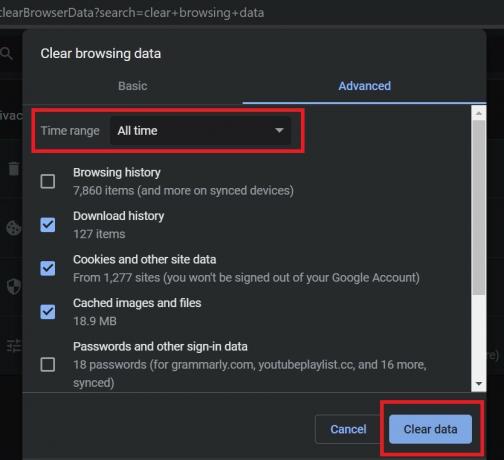
- Tutup dan luncurkan kembali browser
- Buka file Google Doc dan periksa apakah fitur pemeriksa ejaan sekarang berfungsi atau tidak.
Aktifkan Periksa Ejaan di Dokumen
Mungkin opsi pemeriksa ejaan dinonaktifkan karena beberapa alasan. Jadi, Anda perlu memeriksa hal yang sama dan mengaktifkannya. Ini adalah solusi sederhana lainnya yang sering dilupakan pengguna.
- Pergi ke Alat > Ejaan dan Tata Bahasa.
- Periksa itu Periksa Ejaan dan Tata Bahasa diaktifkan.

- Juga, periksa itu Tunjukkan Saran Ejaan dan Tunjukkan Saran Tata Bahasa diaktifkan.
Nonaktifkan Ekstensi di Peramban Anda jika Pemeriksaan Ejaan Google Documents Tidak Berfungsi
Jika Anda telah menginstal ekstensi browser, coba nonaktifkan dan periksa apakah pemeriksaan ejaan di Google Dokumen sekarang berfungsi atau tidak. Tidak semua plugin yang telah Anda instal harus menyebabkan kesalahan dalam pemeriksaan ejaan.
Jika masih tidak ada tanggapan untuk memperbaiki ejaan pada file Google Docs Anda setelah menonaktifkan semua plugin, maka coba aktifkan plugin satu per satu. Kemudian lihat saat mengaktifkan plugin mana pemeriksaan ejaan tidak berfungsi. Ini akan memakan waktu cukup lama tetapi pasti akan membantu menyelesaikan masalah.
Cara lainnya, Anda dapat mencoba menggunakan browser dalam mode penyamaran dan membuka Google Dokumen untuk membuat atau mengedit konten Anda. Saat mode penyamaran aktif, ekstensi dinonaktifkan secara default. Karenanya, Anda juga dapat menggunakan metode ini.
Jadi, ini adalah berbagai solusi yang pasti dapat membantu Anda memperbaiki masalah pemeriksaan ejaan Google Docs yang tidak berfungsi pada perangkat Anda. Jika Anda adalah pembuat konten apa pun, Anda tahu betapa pentingnya menggunakan ejaan dan tata bahasa yang benar saat mengirimkan konten Anda. Oleh karena itu, coba metode pemecahan masalah yang telah saya jelaskan dan beri tahu saya apa yang berhasil untuk Anda di komentar.
Panduan Lain di Google Dokumen,
- Cara Memperbaiki Masalah Penyimpanan Otomatis Google Dokumen Tidak Berfungsi
- Panduan untuk Menggunakan Obrolan Editor di Google Dokumen
- Google Docs Tidak Mendownload: Bagaimana Memperbaiki
- Cara Membuat atau Menghapus Teks Coret di Google Dokumen

![[HOT DEAL] Ulasan Klasik Huawei Watch 2](/f/e39e88616c11153d9f769b81b0110c37.png?width=288&height=384)
![Cara Memasang ROM Khusus di Umidigi A7 Pro [GSI build]](/f/0a08b8cab2316d3b6e2700f198017dc2.jpg?width=288&height=384)